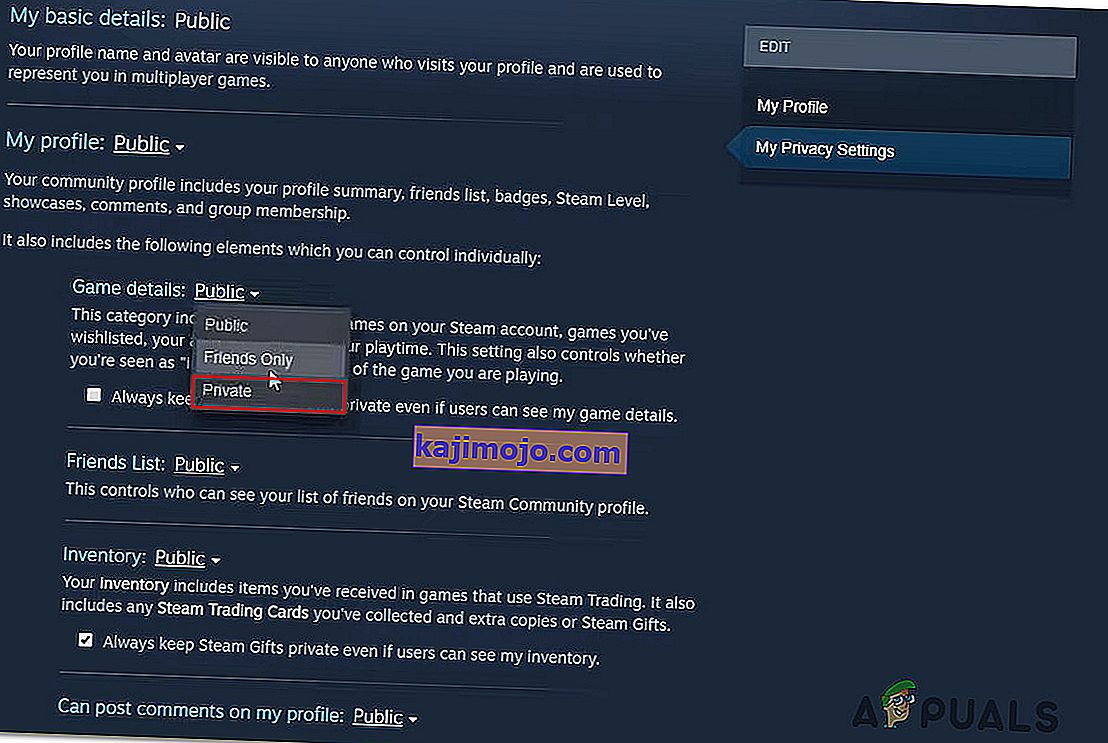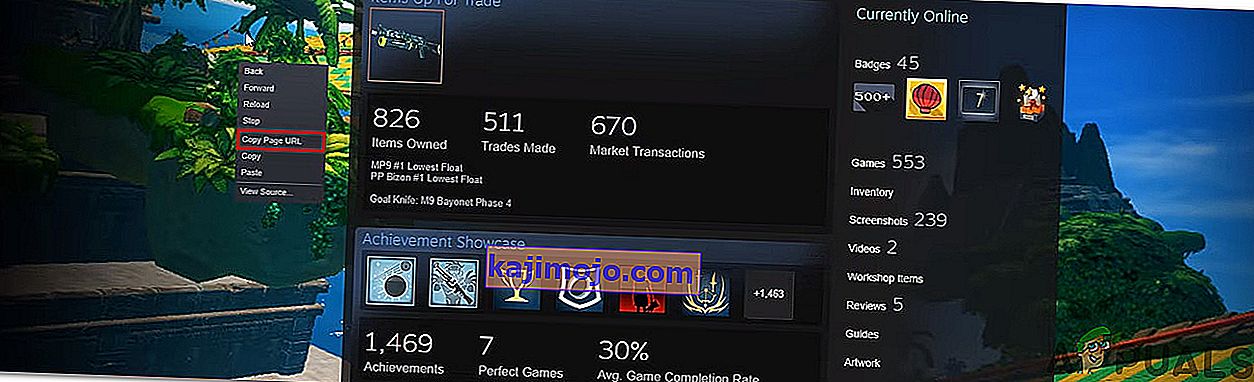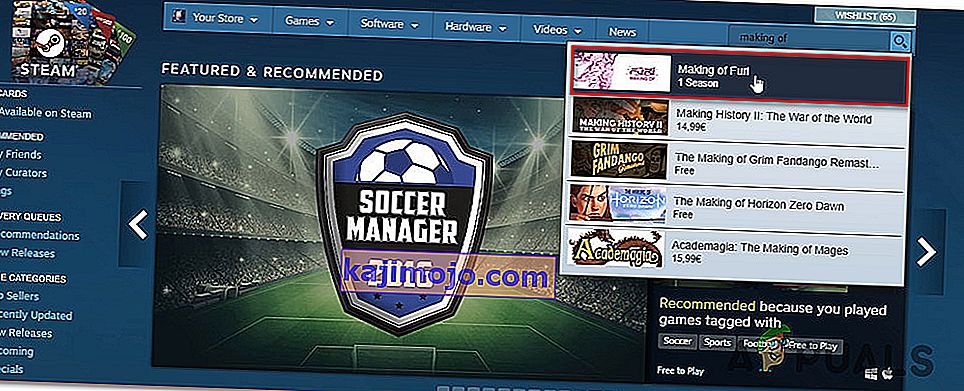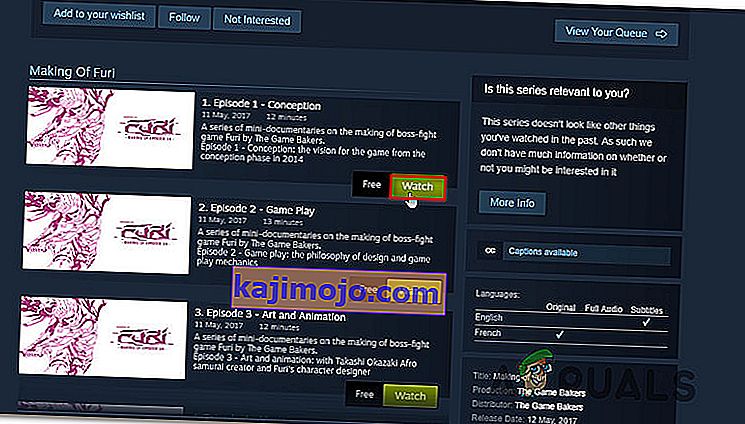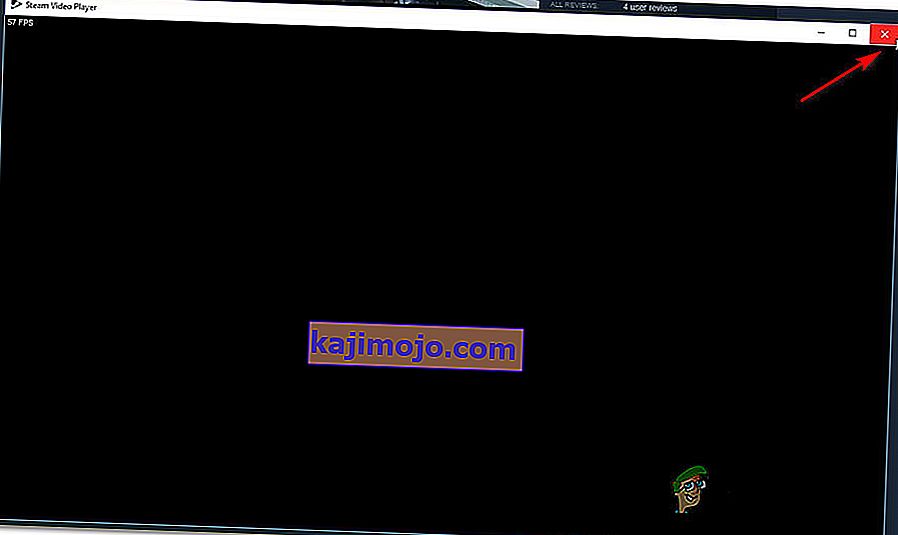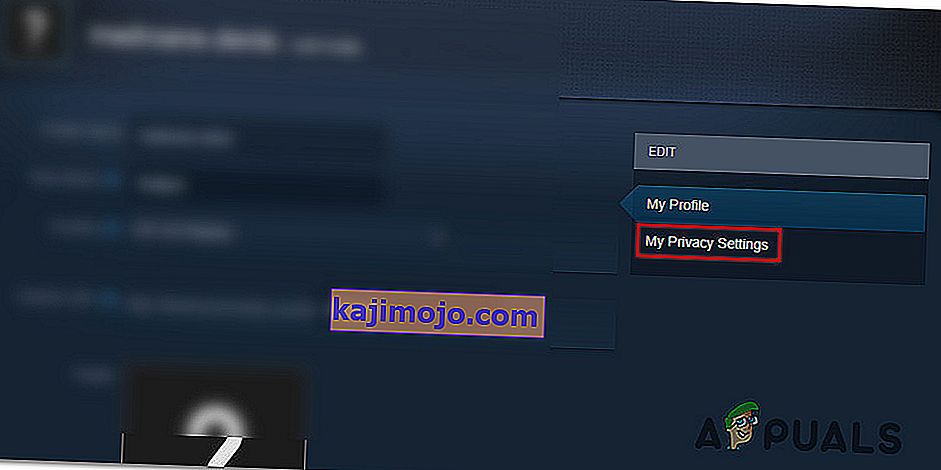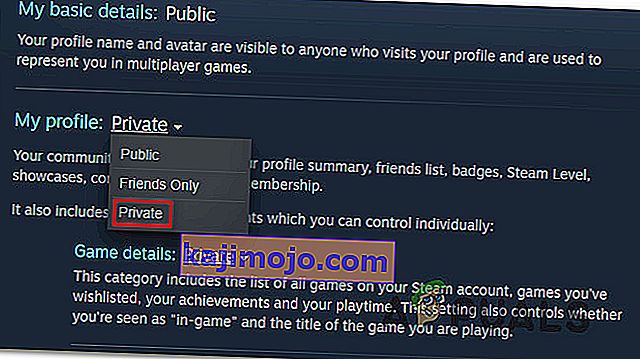Mulți utilizatori de Steam ne-au contactat cu întrebări după ce nu au putut să-și ascundă activitatea Steam de prietenii lor. Există momente în care este posibil să nu doriți să vedeți achiziția dvs. apărând în fluxul de știri al tuturor. Sau s-ar putea să nu doriți ca toată lumea să vadă la ce joc jucați în prezent.

Având în vedere acest lucru, am creat o listă de metode care vă vor permite să vă ascundeți activitatea Steam și să continuați să jucați fără să fiți interogați sau interogați de prietenii sau adepții dvs.
Cum se ascunde activitatea jocului pe Steam
Reușim să găsim trei metode diferite care vă vor permite să realizați practic același lucru. Simțiți-vă liber să urmați orice metodă este mai convenabilă situației în care vă aflați. Fiecare dintre următoarele trei metode este confirmată că funcționează de cel puțin un utilizator care a încercat să realizeze același lucru.
Metoda 1: Ascunderea activității dvs. Steam din setările de confidențialitate
Nu cu mult timp în urmă, Steam s-a actualizat, ceea ce face mai ușor să vă ascundeți activitatea de joc de la alți jucători. Acesta este cel mai eficient mod de a vă ascunde activitatea Steam de la prieteni și adepți și este confirmat că funcționează de marea majoritate a utilizatorilor.
Spre deosebire de celelalte două remedieri prezentate mai jos, această abordare va ascunde activitatea jocului pentru totdeauna și nu va afecta nici alte componente Steam prezente în profilul contului dvs.
Iată ce trebuie să faceți activității sale Steam din setările de confidențialitate:
- Deschideți Steam și mergeți la bara de panglici din partea de sus. Apoi, faceți clic pe numele dvs. și apoi faceți clic pe Profil din meniul contextual nou apărut.

- În ecranul următor, îndreptați-vă atenția către secțiunea din dreapta a ecranului și faceți clic pe Editați profilul (sub nivelul dvs. actual).

- În cadrul opțiunilor de editare a profilului , faceți clic pe Setările mele de confidențialitate din partea dreaptă a ecranului.
- Odată ce setările de confidențialitate apar, derulați la intrarea Profilul meu și faceți clic pe meniul Public asociat cu Detaliile jocului . Apoi, din meniul derulant, selectați Privat .
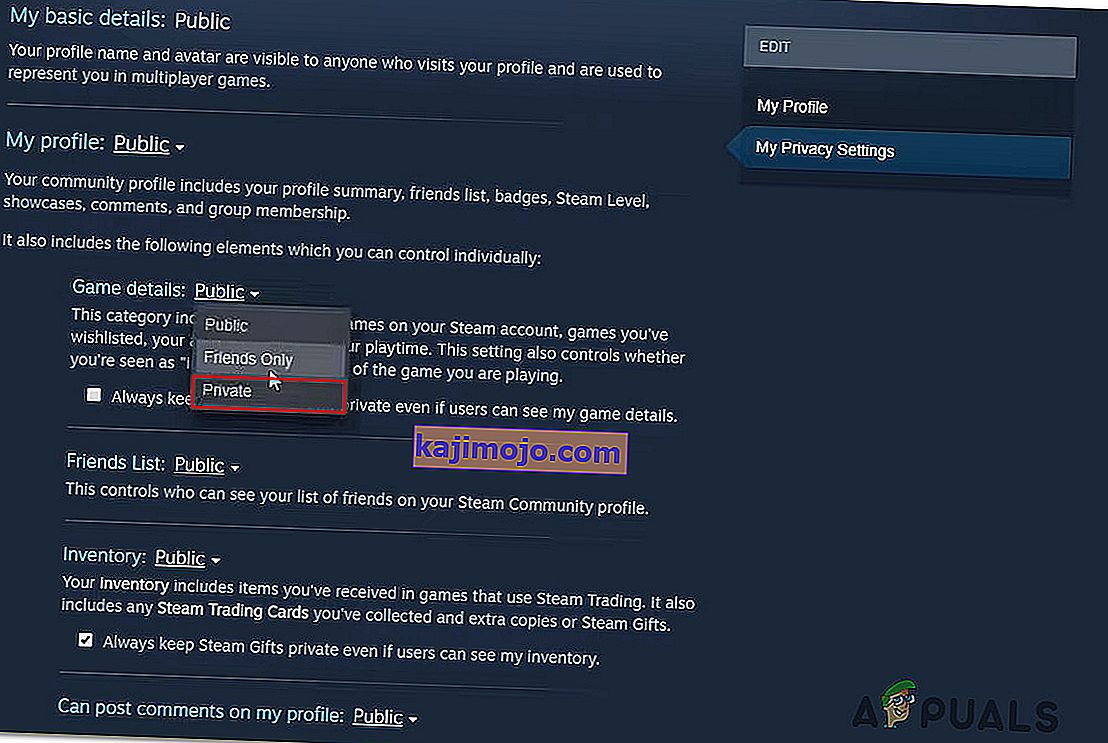
- Puteți testa dacă procedura a reușit făcând clic dreapta pe un spațiu gol din Steam și selectând Copiați adresa URL a paginii . Apoi, lipiți adresa URL copiată în orice browser și vedeți dacă activitatea dvs. de joc este ascunsă.
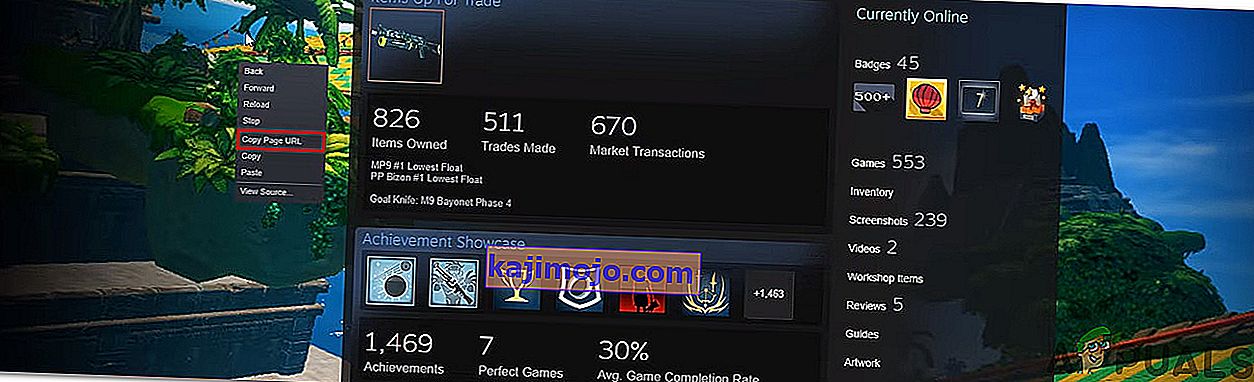
Metoda 2: Folosirea episoadelor gratuite de vizionare
Mai mulți utilizatori au descoperit că puteți ascunde activitatea jocului Steam utilizând un set de episoade gratuite pentru a elimina activitatea jocului în întregime. Acest lucru ar putea părea o soluție ciudată, dar mulți utilizatori au reușit să-și ascundă activitatea recentă Steam urmând ghidul de mai jos.
Ceea ce se întâmplă este că Steam nu poate recunoaște videoclipul redat până când nu se încarcă complet și începe să se redea pe ecran. Deci, făcând clic pe butonul Urmăriți (așa cum veți vedea mai jos), Steam va detecta că există o nouă opțiune care este adăugată. Dar dacă reușiți să-l închideți înainte de a se putea încărca, ceea ce se întâmplă este că Steam va șterge versiunile anterioare de activitate recentă .
Deci, dacă repetați această acțiune cu primele 3 episoade din „Making of Furi”, toată activitatea dvs. din joc va fi eliminată.
Iată ce trebuie să faceți pentru a aplica această soluție:
- Deschideți Steam și faceți clic pe Magazin din bara de panglică din partea de sus.
- Pe pagina Magazin de pe Steam, utilizați funcția de căutare din colțul din dreapta sus al ecranului pentru a căuta „Making of Fury”.
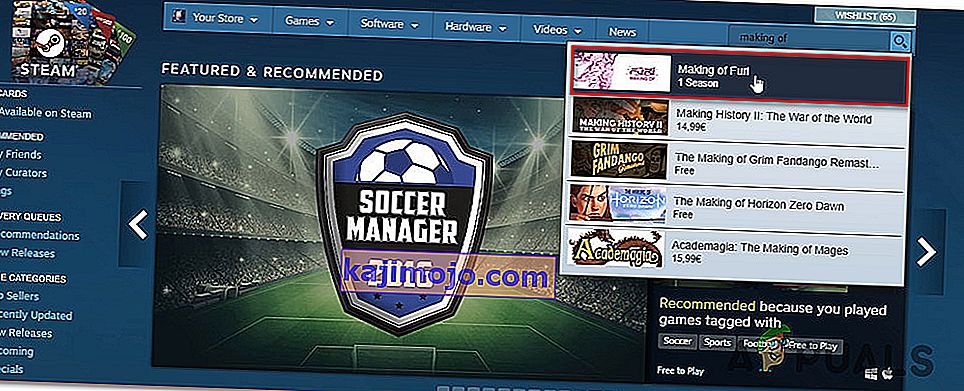
- După ce vedeți lista Making of Furi, faceți clic pe ea.
- Din lista „Making of Fury” , faceți clic pe butonul Urmăriți asociat episodului 1 .
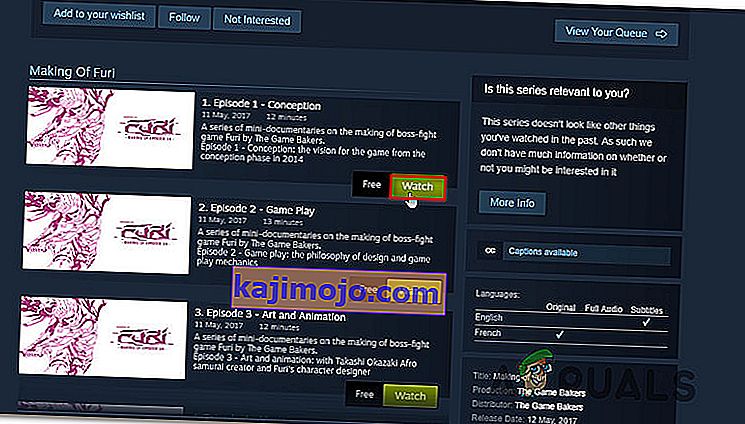
- De îndată ce faceți clic pe acesta, se va deschide o fereastră mică. Ceea ce doriți să faceți în continuare este să îl opriți cât mai curând posibil.
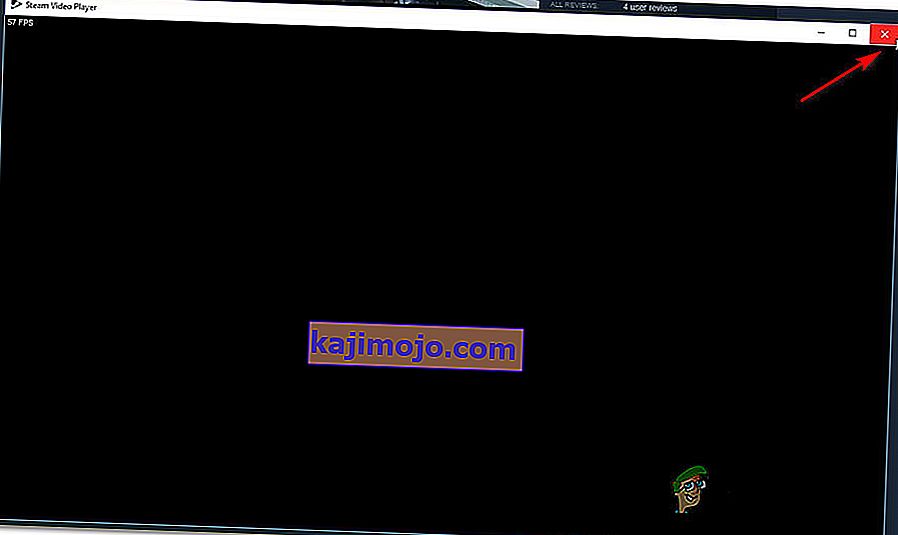
- Repetați pasul 4 și pasul 4 cu următoarele două episoade.
- Reveniți la profilul dvs. și vedeți cum activitatea dvs. recentă este complet eliminată (Ciudat, nu?)
Dacă această metodă nu se aplică scenariului dvs. actual, treceți la următoarea metodă de mai jos.
Metoda 3: Setarea profilului la Privat
O abordare mai drastică pentru a rezolva această problemă este să vă setați profilul ca privat. Dar rețineți că parcurgerea acestui traseu înseamnă, în esență, că veți fi complet izolat de prietenii dvs. și de alți jucători pe care îi întâlniți în timp ce jucați. Detaliile jocului, Lista prietenilor, Inventarul și chiar posibilitatea de a posta comentarii vor fi extrem de limitate în timp ce modul Privat este activat.
Dacă doriți să continuați acest lucru, iată un ghid rapid despre setarea profilului dvs. la Privat:
- Deschideți Steam și faceți clic pe numele dvs. din lista de file principale (sub bara de panglică). Din meniul drop-down nou apărut, faceți clic pe Profil.

- Din ecranul profilului, faceți clic pe Editați profilul (sub nivelul curent Steam)

- Din ecranul următor, faceți clic pe Setările mele de confidențialitate din meniul din dreapta.
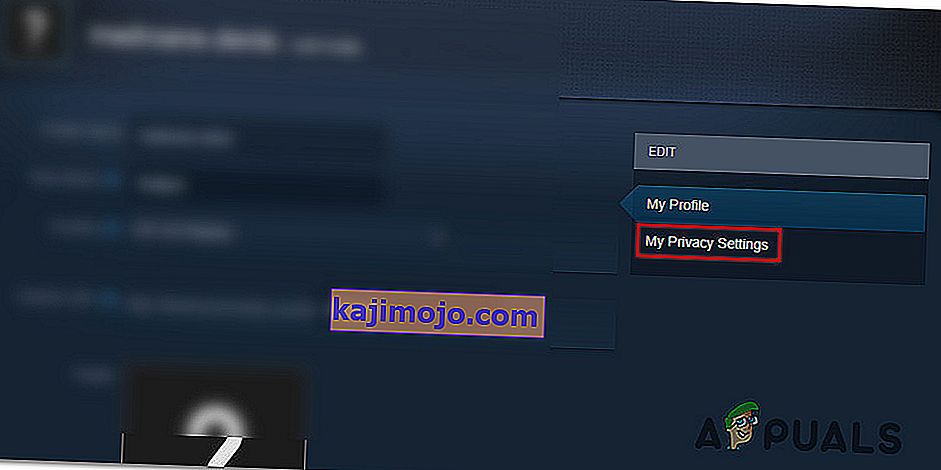
- Din meniul Setări de confidențialitate , faceți clic pe hyperlinkul asociat Profilului meu și schimbați starea în Privat. De îndată ce faceți acest lucru, setările vor fi ajustate automat (nu este nevoie să faceți clic pe butonul Salvare sau ceva de genul acesta).
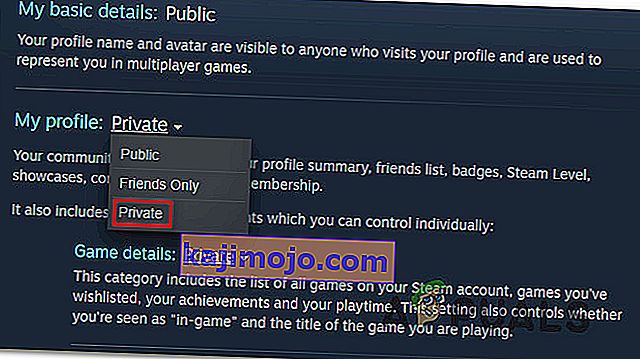
- Vedeți profilul dvs. și vedeți cum a fost ascunsă activitatea dvs. în joc.